文章详情页
win10安全启动项关闭教程
浏览:57日期:2023-02-02 08:49:49
安全启动项是win10自带的保护程序,它设计之初始为了保护我们的系统不受病毒侵害。但是由于现在病毒发展,它已经只能做到遭受入侵后的提示和警告了,失去了预防功能,因此我们可以在bios设置中将它关闭。
win10安全启动项关闭教程1、首先我们打开电脑,在出现logo时按下热键进入bios设置。不同电脑进入方法不同,详情可以看这篇文章:【电脑bios进入方法介绍】
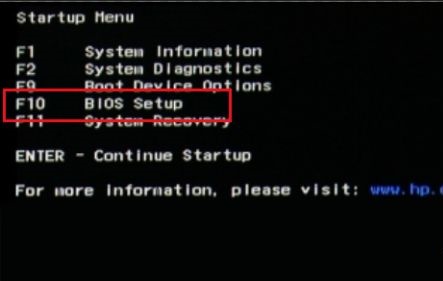
2、然后使用方向键进入“security”找到“secure boot”
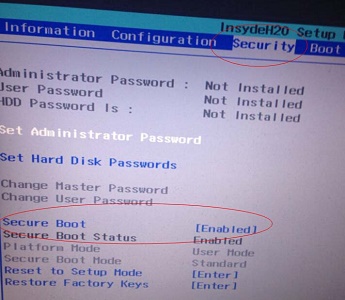
3、将“enabled”改为“disabled”
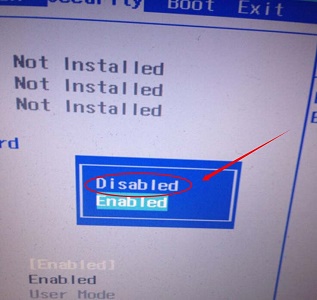
4、按下回车后如果出现如下界面不用管,直接使用“F10”保存即可。
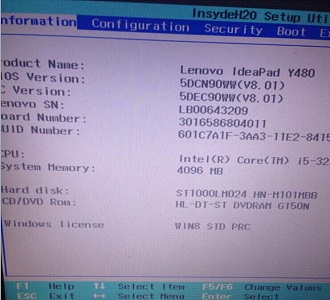
相关文章:win10关闭开机启动项 | win10关闭自动更新
以上就是win10安全启动项关闭教程了,需要关闭启动项的朋友现在就可以跟着教程进行关闭了。想知道更多相关教程还可以收藏好吧啦网。
以上就是win10安全启动项关闭教程的全部内容,望能这篇win10安全启动项关闭教程可以帮助您解决问题,能够解决大家的实际问题是好吧啦网一直努力的方向和目标。
相关文章:
1. 什么是Unix 以及它为什么这么重要?2. UOS怎么设置时间? 统信UOS显示24小时制的技巧3. 如何使用Xmanager远程连接Centos6.5?4. deepin20时间显示不准确怎么调整? deepin时间校正方法5. grub2引导freebsd详解6. 世界上最流行的操作系统不是Linux或者Windows,而是MINIX7. Fdisk硬盘分区图文教程(超详细)8. Mac版steam错误代码118怎么解决?Mac版steam错误代码118解决教程9. Kylin(麒麟系统) 同时挂载USB闪存盘和移动硬盘的方法及注意事项10. ThinkPad X13如何用U盘重装系统?ThinkPad X13使用U盘重装系统方法
排行榜

 网公网安备
网公网安备